Очистите существующие поврежденные журналы
- Когда журнал событий Windows продолжает останавливаться, обычно виноваты неправильно настроенные параметры или отсутствующие разрешения.
- Быстрое решение — восстановить поврежденные системные файлы.
- Многим пользователям помогала очистка существующих журналов или получение полного доступа к папке.

ИксУСТАНОВИТЕ, НАЖИМАЯ НА СКАЧАТЬ ФАЙЛ
- Загрузите Fortect и установите его. на вашем ПК.
- Запустите процесс сканирования инструмента для поиска поврежденных файлов, которые являются источником вашей проблемы.
- Щелкните правой кнопкой мыши Начать ремонт чтобы инструмент мог запустить алгоритм исправления.
- Fortect был скачан пользователем 0 читателей в этом месяце.
Многие из нас регулярно проверить журналы событий выявить любые проблемы с ПК, выяснить, что влияет на производительность, или выяснить причины сбоев. Но когда журнал событий Windows продолжает останавливаться, все эти данные не будут собраны.
Эта проблема продолжает беспокоить все версии ОС, включая Windows 10 и Windows 11. И в большинстве случаев мы обнаружили, что это проблема на стороне пользователя. Если вы тоже обнаружите, что служба журнала событий Windows не запускается, продолжайте читать, чтобы узнать об этом все!
Почему журнал событий Windows останавливается?
Вот основные причины, по которым вы обнаружите, что журнал событий Windows не работает:
- Поврежденные системные файлы: Когда системные файлы повреждены, критические процессы и задачи могут перестать работать, включая журнал событий Windows.
- Неправильно настроенный реестр: журналы событий, как и любая другая функция, имеют специальный раздел в реестре, и одна неправильно настроенная запись может привести к поломке.
- Существующие журналы повреждены: часто пользователи считают, что поврежденное состояние существующих журналов является причиной того, что журнал событий Windows продолжает останавливаться.
- Ошибка в Windows: сообщаемая ошибка в Windows постоянно приводила к остановке средства просмотра событий, и она была устранена в КБ4501375.
Что делать, если журнал событий Windows продолжает останавливаться?
Прежде чем мы перейдем к немного сложным решениям, попробуйте несколько быстрых:
- Перезагрузите компьютер
- Убедитесь, что вы вошли в систему с учетной записью администратора. Если это стандартный аккаунт, сделать себя администратором.
- Сканируйте свой компьютер на наличие вредоносных программ с помощью встроенной системы безопасности Windows или надежный сторонний антивирус.
Если ничего не работает, перейдите к перечисленным ниже исправлениям.
1. Перенастройте службу журнала событий Windows.
- Нажимать Окна + р открыть Бегать, тип services.msc в текстовом поле и нажмите Входить.
- Найдите Журнал событий Windows сервис, щелкните его правой кнопкой мыши и выберите Характеристики.
- Выбирать автоматический из Тип запуска выпадающее меню, нажмите Начинать если служба не запущена, нажмите ХОРОШО чтобы сохранить изменения.

Если журнал событий Windows не был запущен ранее, он не должен. Если журнал событий Windows продолжает останавливаться, его вызывает другая проблема. Итак, перейдите к следующему решению.
2. Получить полные разрешения
- Нажимать Окна + Е открыть Проводники перейдите по следующему пути:
C:\Windows\System32\winevt\ - Теперь щелкните правой кнопкой мыши на Журналы папку и выберите Характеристики.
- Перейти к Безопасность вкладку и нажмите на Передовой.
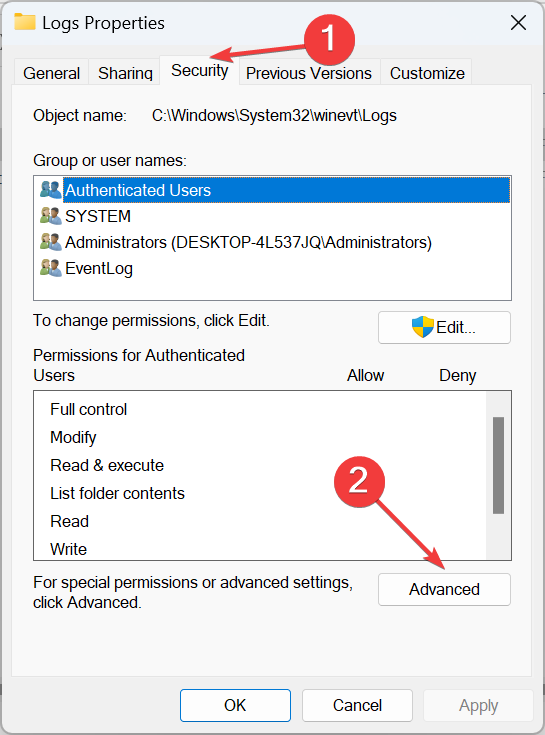
- Нажмите на Изменять.
- Введите имя активного профиля в текстовое поле, нажмите Проверить имена, а затем на ХОРОШО.
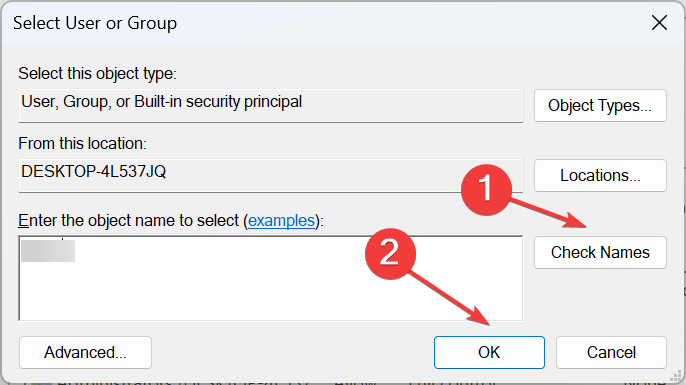
- Установите флажки для Замена владельца подконтейнеров и объектов и Замените все записи разрешений дочернего объекта на записи разрешений, наследуемые от этого объекта., затем нажмите ХОРОШО.
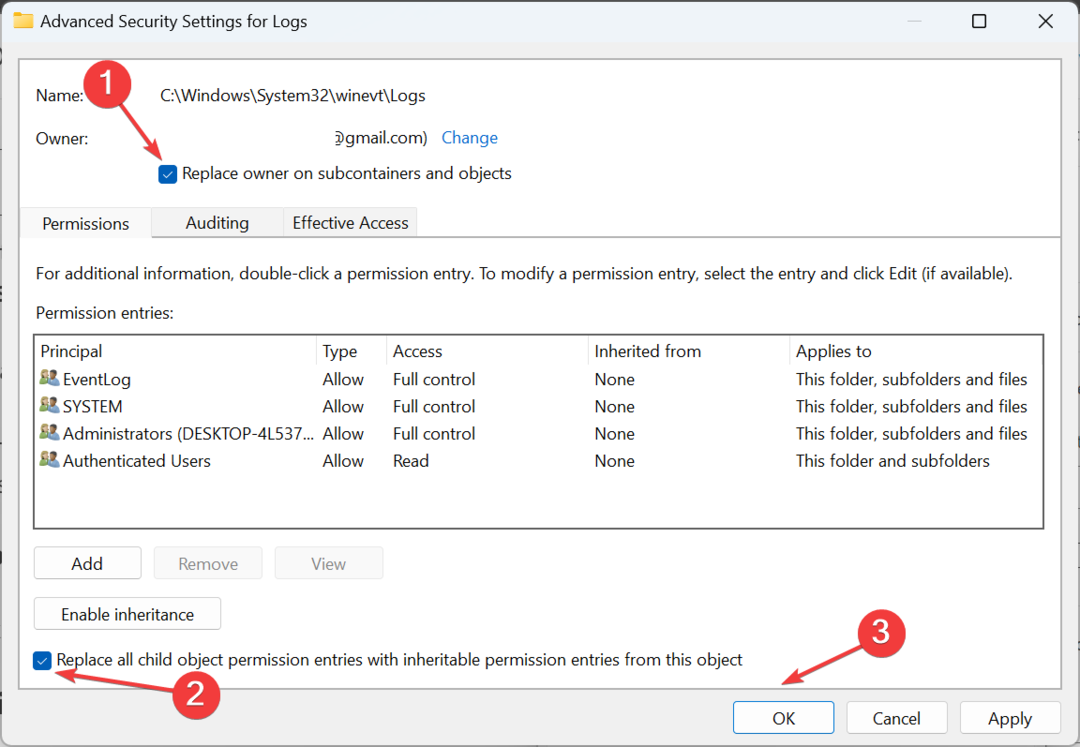
- Нажмите Да в запросе подтверждения.
- Нажмите на Редактировать.
- Теперь нажмите на Добавлять кнопка.
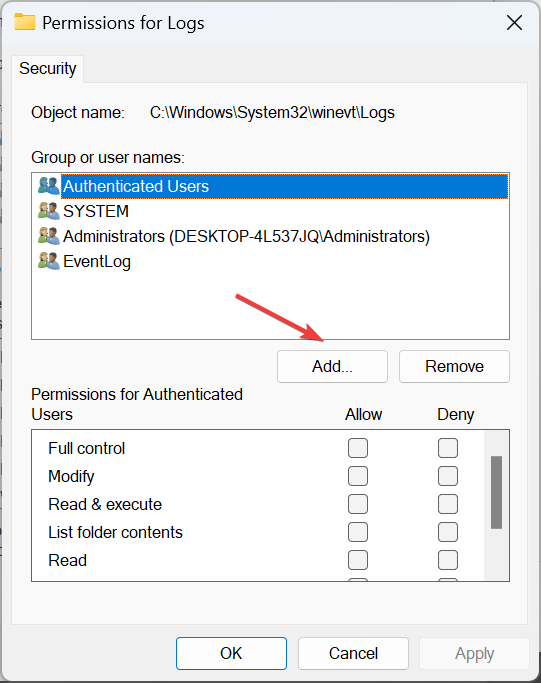
- Снова введите имя пользователя, которое вы добавили ранее, нажмите Проверить имена, а затем на ХОРОШО.
- Наконец, выберите пользователя, установите флажки для всех разрешений и нажмите ХОРОШО чтобы сохранить изменения.
Если у текущего пользователя или СИСТЕМЫ нет необходимых разрешений для редактирования папки «Журналы», есть вероятность, что журнал событий Windows будет продолжать останавливаться. Все, что вам нужно сделать, это получить полный доступ к папке.
3. Восстановите поврежденные системные файлы
- Нажимать Окна + р открыть Бегать, тип команда, и ударил Ctrl + Сдвиг + Входить.

- Нажмите Да в ОАК быстрый.
- Вставьте следующие команды по отдельности и нажмите Входить после каждого для запуска инструмента DISM:
DISM /Online /Cleanup-Image /CheckHealthDISM /Online /Cleanup-Image /ScanHealthDISM /Online /Cleanup-Image /RestoreHealth - Теперь выполните эту команду, чтобы запустить сканирование SFC:
sfc /scannow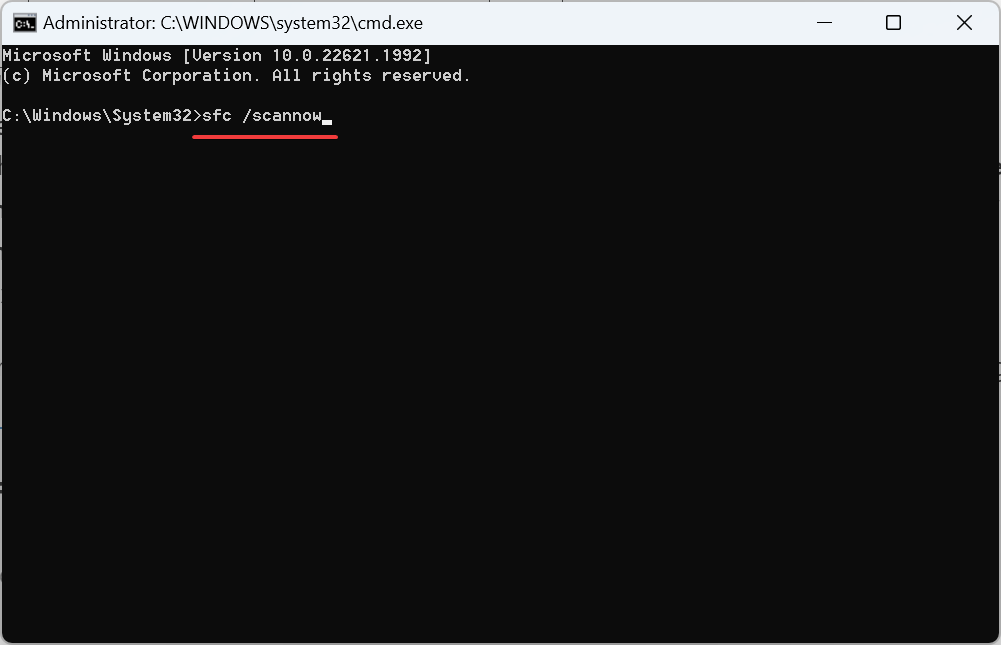
Когда виноваты поврежденные системные файлы, быстрое решение состоит в том, чтобы запустить инструмент DISM и сканирование SFC. Оба помогают определить проблемные системные файлы и заменить их кэшированной копией, хранящейся на ПК.
В качестве альтернативы мы любезно предлагаем ориентированное на пользователя решение по устранению неполадок ПК, предназначенное для устранения различных сбоев в работе Windows, включая поврежденные системные файлы.
Это не только более эффективно, но и обеспечивает полное сканирование для обнаружения поврежденных файлов ОС, проблем с реестром или даже ошибок BSOD.
➡️ Получить Фортект
4. Очистить существующие журналы
- Нажимать Окна + Е открыть Проводник, вставьте следующий путь в адресную строку и нажмите Входить:
C:\Windows\System32\winevt\Logs
- Теперь нажмите Ctrl + А чтобы выбрать все файлы, а затем Удалить очистить их.
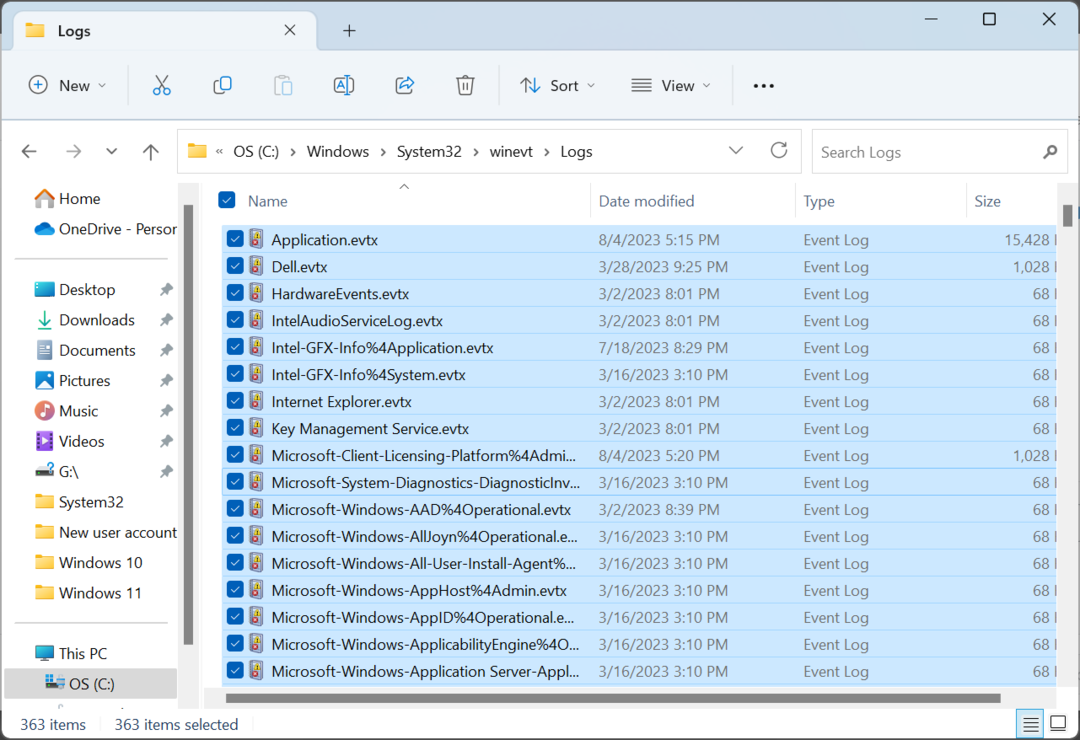
- Выберите соответствующий ответ в случае появления запроса на подтверждение.
- Наконец, перезагрузите компьютер.
Если виноваты поврежденные существующие журналы или кеш, когда журнал событий Windows продолжает останавливаться, очистка их всех должна помочь!
- Как исправить ошибку чтения с диска за 4 быстрых шага
- Код ошибки 0x8019019a: как исправить ваше почтовое приложение за 4 шага
5. Удалите конфликтующие приложения
- Нажимать Окна + р открыть Бегать, тип appwiz.cpl в текстовом поле и нажмите ХОРОШО.
- Выберите любые недавно установленные приложения, после которых впервые появилась проблема, и нажмите Удалить.

- Следуйте инструкциям на экране, чтобы завершить процесс.
Известно, что сторонние приложения, особенно программное обеспечение для обеспечения безопасности или антивирусы, изменяют настройки, что приводит к постоянной остановке журнала событий Windows.
6. Выполнение обновления на месте
- Идти к официальный сайт Майкрософт, выберите язык продукта и версию ОС, а затем загрузите ISO-образ Windows 11.
- Откройте ISO и запустите setup.exe файл.
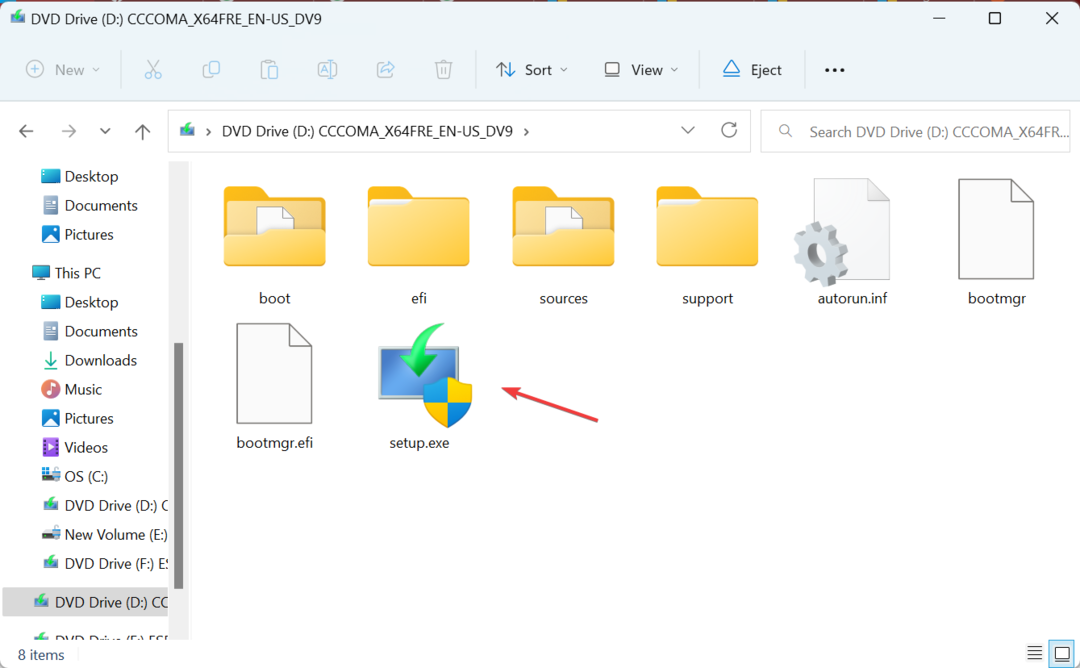
- Нажмите Да в подсказке.
- Нажмите Следующий продолжать.

- Теперь нажмите Принимать согласиться с условиями лицензии.
- Наконец, убедитесь, что в настройках указано: Храните личные файлы и приложенияи нажмите на Установить.
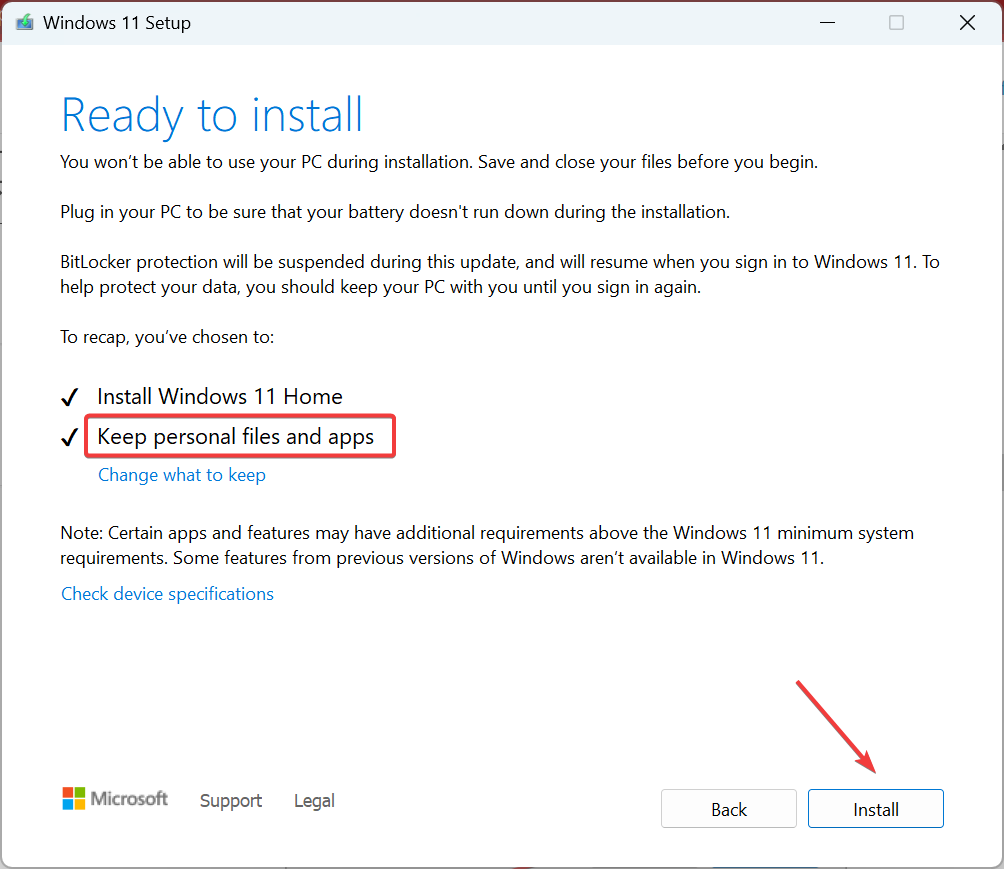
- Дождитесь завершения обновления на месте. Это может занять 2-4 часа.
Обновление на месте является эффективной мерой устранения неполадок, когда журнал событий Windows останавливается или даже в случае других критических проблем, связанных с ОС. Кроме того, вы не потеряете файлы или приложения в процессе.
Перед отъездом не забудьте проверить лучшие инструменты для анализа журнала событий которые предоставляют подробную информацию, часто больше, чем средство просмотра событий, и эффективно устраняют проблемы.
По любым вопросам или для того, чтобы поделиться с нами другими решениями, оставьте комментарий ниже.
Все еще испытываете проблемы?
СПОНСОР
Если приведенные выше рекомендации не помогли решить вашу проблему, на вашем компьютере могут возникнуть более серьезные проблемы с Windows. Мы предлагаем выбрать комплексное решение, такое как Защитить для эффективного решения проблем. После установки просто нажмите кнопку Посмотреть и исправить кнопку, а затем нажмите Начать ремонт.


